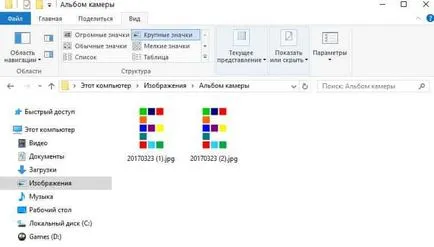Cum se schimba pictograma pentru un anumit tip de fișier în Windows, în timpul săptămânii de suport tehnic
În Windows XP, puteți schimba cu ușurință pictograma pentru orice tip de fișier, următoarele versiuni de Windows vă permit să schimbați pictograma comenzii rapide sau un dosar numai. În articolul de astăzi, considerăm că modul de a schimba pictograma pentru un anumit tip de fișier.
Când alegeți pentru a deschide anumite fișiere un anumit program - toate fișierele de acest tip de modificare a pictogramei, care este setat pentru a deschide programul. De exemplu, în Windows 10 în mod implicit, imaginile de toate jpg se deschide în „Photo“, respectiv, toate imaginile jpg au aceeași pictogramă ca și aplicația propriu-zisă „Fotografii“. Dacă este făcută la imaginea implicită pentru a deschide în jpg „Manager desene Microsoft ..“ - toate acestea vor schimba pictograma de la un set de „Managerul de desene.“. Noi, în articolul de astăzi, ia în considerare modul de a schimba pictograma pentru un anumit tip de fișier, fără a schimba deschiderea programului. Pentru a efectua această instrucțiune, avem nevoie de un utilitar gratuit „FileTypesMan“, nu necesită instalare și este cadouri diferite în formă de software suplimentar. Cu ajutorul ei, puteți seta orice pictogramă pentru orice tip de fișier.
Descărcați și dezarhivați FileTypesMan.
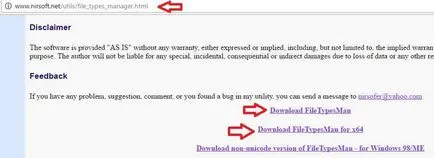
2. Deschideți fișierul (pentru a deschide fișierul în sistem trebuie să fie instalat Archiver) care a fost descărcat în paragraful precedent. Se extrage conținutul la orice loc convenabil pentru tine, nu contează care folderul ales, principalul lucru pe care îl apoi găsit.
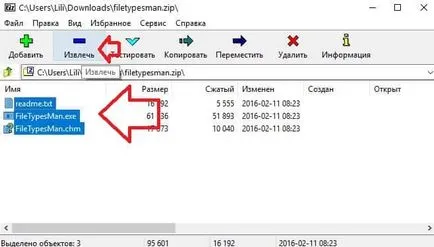
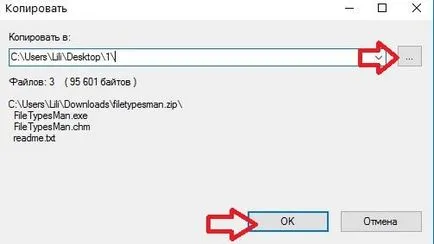
3. Deschideți folderul în care ați extras conținutul arhivei și executați aplicația FileTypesMan.exe. Aplicația este instalat, acesta va începe imediat, și puteți schimba pictograma pentru orice tip de fișier.
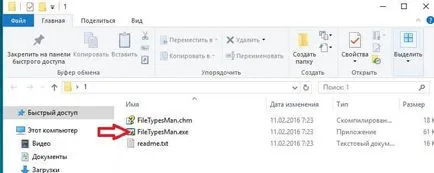
Modificați pictograma unui anumit tip de fișier.
Acest utilitar funcționează la fel în toate versiunile de Windows.
1. După deschiderea programului în mijlocul ferestrei trageți cursorul la butonul din stânga spre dreapta atunci când vedeți o coloană cu numele „pictograma implicită“, faceți clic pe ea cu butonul stâng al mouse-ului. Astfel sortați rânduri, astfel că tipurile de fișiere cu aceeași pictogramă va merge unul câte unul.
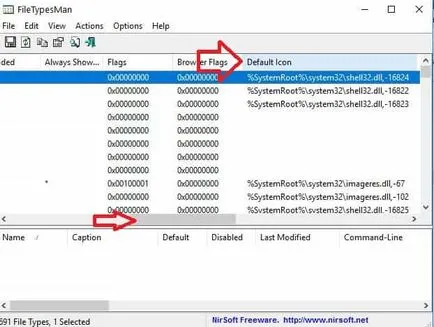
2. Deschideți Căutare (de asemenea, se poate apăsa Ctrl + F) de pe panoul superior al programului.
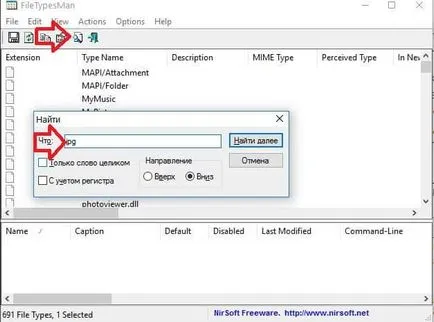
3. Introduceți extinderea tipului de fișier pictograma pe care doriți să o modificați și faceți clic pe „Find Next“. În acest exemplu, suntem în căutarea pentru imagini jpg, și va schimba pictograma pentru ei.
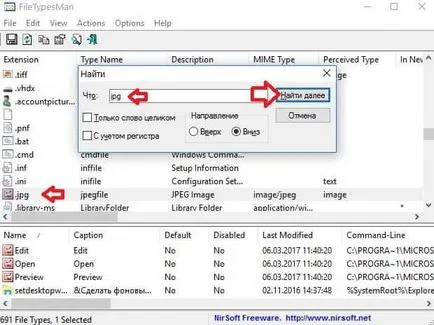
4. Pe extinderea efectuat, faceți clic pe butonul din dreapta al mouse-ului și din meniul selectați „Edit selectat tipul de fișier“.
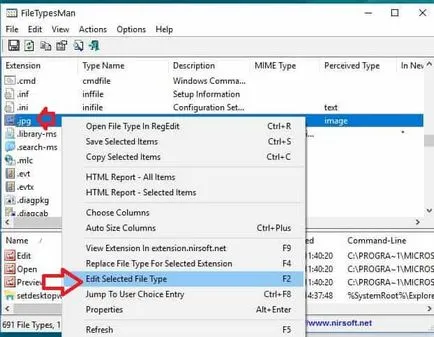
5. Faceți clic pe butonul din stânga al mouse-ului pentru trei puncte în fața liniei „iconiță“, cu o inscripție.
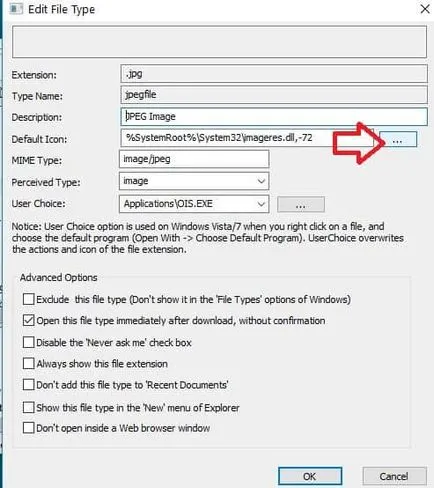
6. În această fereastră, puteți selecta oricare dintre pictograma standard sau faceți clic pe butonul „Browse“ și găsiți pictograma dorită.

7. Pictogramele pot fi descărcate de pe Internet și selectați-le în această fereastră, puteți găsi, de asemenea, o aplicație care are o pictogramă, cea care vă place. Utilitarul vă permite să selectați icoane de la EXE, DLL, ICO. De exemplu, am unul la aplicația pentru calculator cu o pictogramă care doresc să se stabilească pentru un anumit tip de fișier - în această fereastră, am găsit această aplicație, selectați-l și faceți clic pe „Open“.
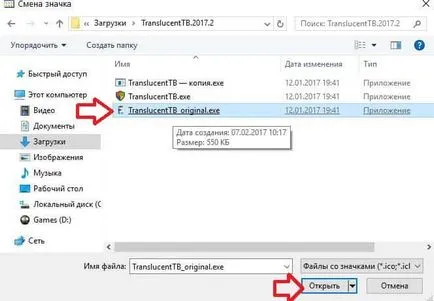
8. Selectați o pictogramă disponibilă și faceți clic pe „OK“.
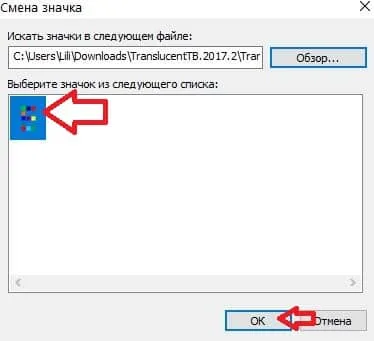
Dacă doriți să schimbați doar un singur tip de fișier - puteți închide aplicațiile FileTypesMan și urmăriți rezultatul.